Étape 1:
Comme toujours, d'abord, mettez à jour votre APT.
$ sudo apt mise à jour
Étape 2:
Maintenant, mettez à niveau votre APT.
$ sudo apt mise à niveau
Étape 3:
Comme le projet R est mis à jour régulièrement, c'est pourquoi sa dernière version stable n'est pas présente sur les dépôts officiels d'Ubuntu ; à cette fin, nous ajouterons un référentiel externe au gestionnaire de packages APT. Ajoutez une clé GPG à votre gestionnaire de packages APT via la commande de terminal suivante.
$ sudo apt-key adv --keyserver keyserver.Ubuntu.com--clés recv E298A3A825C0D65DFD57CBB651716619E084DAB9
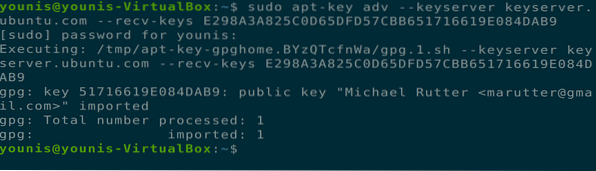
Étape 4:
Maintenant que vous avez ajouté la clé du référentiel à votre APT, vous pouvez continuer avec l'ajout du référentiel deb pour le langage R. À l'heure actuelle, le dernier package pour Ubuntu 20.04 est R 4.0.0, donc la commande contiendra "cran40" à la fin. Vous pouvez vérifier le dernier package via le site officiel du CRAN.
$ sudo add-apt-repository 'deb https://cloud.r-projet.org/bin/linux/ubuntufocal-cran40/'
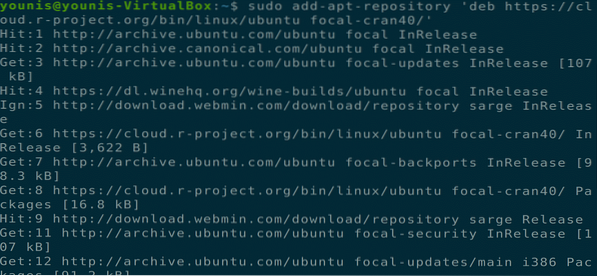
Étape 5 :
Maintenant, mettez à jour votre APT à nouveau pour que les modifications prennent effet.
$ sudo apt mise à jour
Étape 6 :
Maintenant, vous êtes prêt à installer le fichier de base R sur votre machine Ubuntu.
$ sudo apt installer r-base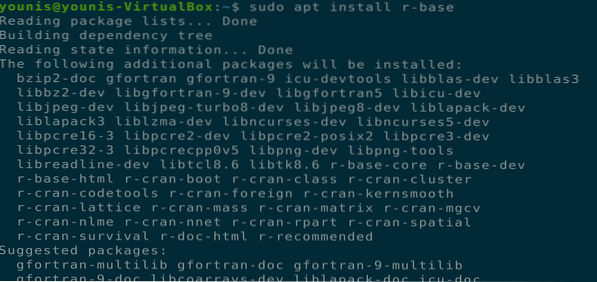
Vous serez invité avec une condition oui/non, appuyez sur y pour installer le package.
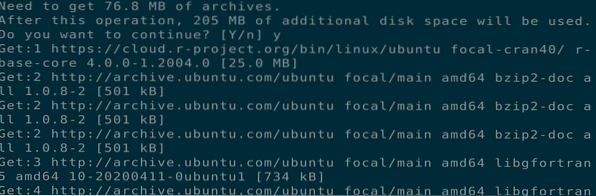
Étape 7 :
Maintenant, vous êtes prêt à installer divers packages à l'aide de R. Dans ce but. Nous allons démarrer R avec la commande de terminal suivante, qui ouvrira le shell R dans la fenêtre du terminal.
$ sudo -i R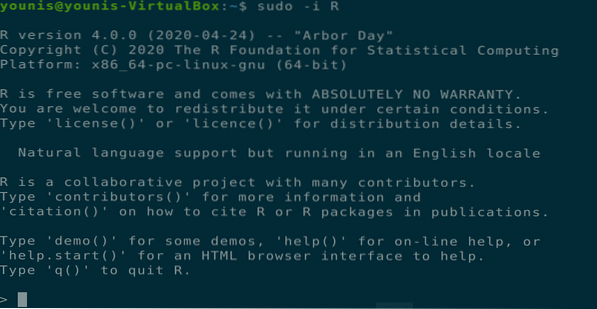
Étape 8 :
Il y a beaucoup de packages et de bibliothèques présents pour R, et nous sélectionnerons le « txtplot » package qui renvoie des graphiques ASCII avec « graphique linéaire, nuage de points, graphiques à barres et graphique de densité.” Exécutez la commande suivante dans le shell R.
> installer.paquets('txtplot')Comme nous avons démarré R avec les privilèges root, l'emplacement du package sera disponible pour tous les utilisateurs.

Étape 9 :
Maintenant, lancez le « txtplot » bibliothèque via la commande shell suivante.
> bibliothèque('txtplot')
Cela chargera le txtplot bibliothèque, et vous pouvez commencer à l'utiliser. Nous utiliserons l'exemple suivant pour vous montrer un aperçu de base du traçage. Les données utilisées dans ce graphique contiendront la distance nécessaire pour arrêter une voiture et la vitesse d'une voiture.
> txtplot(voitures[,1], voitures[,2], xlab = 'vitesse', ylab = 'distance')
Cette commande vous présentera un graphique de tracé comme indiqué dans la fenêtre suivante.
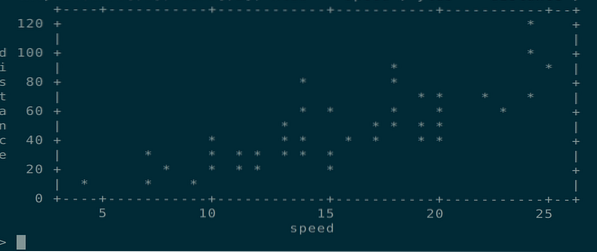
Étape 10 :
Vous pouvez également en savoir plus sur les txtplot bibliothèque en utilisant la commande shell R suivante pour afficher le manuel.
> aide (txtplot)
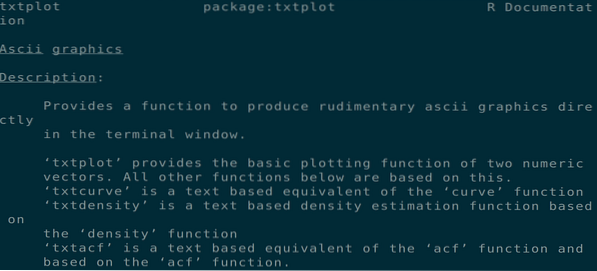
Étape 11 :
Tout package présent dans le réseau CRAN peut être installé à l'aide du "installer.paquets()" commander. vous pouvez trouver tous les packages disponibles dans la liste officielle des packages CRAN. Vous pouvez quitter le shell R par la commande shell suivante.
> q()Tapez 'n' lorsque vous y êtes invité avec une condition oui/non pour quitter le shell R.

Conclusion:
Nous avons expliqué comment installer la dernière version stable de R sur Ubuntu 20.04 et comment installer des packages via le shell R.
 Phenquestions
Phenquestions


